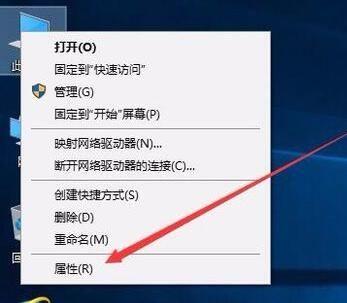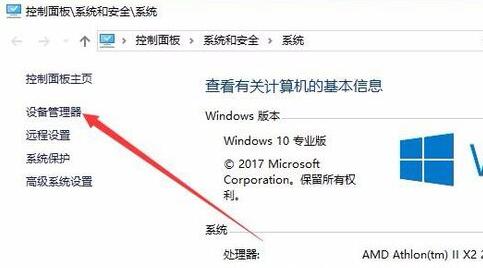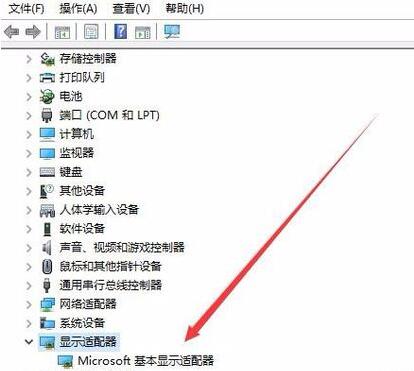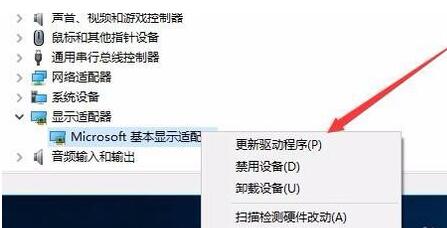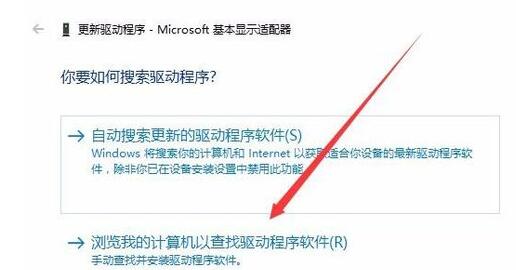Win10分辨率修改不了怎么办?相信有不少用户在使用电脑的时候经常会遇到各种各样的问题,其中就比如在修改电脑分辨率的时候无法成功,那么碰到这种情况应该怎么办呢?下面就和小编一起来看看对应的解决方法吧。
Win10分辨率修改不了的解决方法
1、首先鼠标右击我的电脑选择属性点击打开。
2、在新打开的页面中从左侧找到设备管理器打开。
3、在设备管理器界面中找到“显示适配器”点击,然后我们就可以看到显卡的相关驱动程序。
4、右键驱动然后选择“更新驱动程序”。
5、在弹出的更新选项中点击选择“浏览我的计算机以查找驱动程序软件”。
6、在弹出的界面中点击“浏览”按钮,然后选择现有显卡的驱动后确定!驱动就会自动安装了,驱动安装完成后就可以进行分辨率调节了。

 时间 2023-01-28 11:56:58
时间 2023-01-28 11:56:58 作者 admin
作者 admin 来源
来源